この度検証を兼ねて「Rakuten UN-LIMIT」を契約してみました。
まずは「Rakuten LINK」を開通させようと「Pixel 3 XL」にSIMカードを挿してみたところ、なぜか【SIMカードが対応していません】とエラーが。
確か以前「Pixel 3 XL」のSIMロックは解除申請したはずなのにな?と疑問に思いつつ、再度ドコモからSIMロックの解除を申請。それでもうまく動作せず。その後4時間ほど悪戦苦闘して、なんとか楽天のSIMカードを認識する状態に持っていくことが出来ました。
思いのほかトラブって非常に大変な思いをしたのでその備忘録(今回はSIMロック解除について)をまとめておきます。
docomoのPixel 3 XLをSIMロック解除する方法
まずは普通にdocomoのサイトからSIMロック解除を申請します。
以下のページにまずはアクセス。
その後【お手続きサイトへ】をクリックし、遷移した先で「Pixel 3 XL」にSIMロック解除を申請します。その際に端末のIMEIを入力する必要がありますが、これは以下の手順で確認できます。
後は指示に従って操作すれば「Pixel 3 XL」のSIMロック解除は完了!
SIMカードが対応していません??
上記の手順で「Pixel 3 XL」のSIMロック解除は完了したはずですが、入手した「Rakuten UN-LIMIT/楽天モバイル」のSIMカードを挿しても【SIMカードが対応していません】と表示が出て利用不可の状態。
さらに調べていくと「Pixel 3 XL」の場合、別途「OEMロック解除」なる作業をする必要があるとの情報がありましたが、これについては後程の検証で解除しなくても問題ないようにも思えました。
とりあえず、いずれにしても「OEMロック解除」の項目がグレーアウトして選択不可の場合は、どうやらSIMロックが正常に解除されていない状態のようです。「Pixel 3 XL」のSIMロックが解除されているかどうかの目安に利用すると良いでしょう。
という事で、早速【開発者向けオプション】から「OEMロック解除」の状態を確認してみましょう。
まず【開発者向けオプション】を使うにはデベロッパーになっておく必要があります。まだデベロッパーになっていない方は事前に操作しておきましょう。
「OEMロック解除」が暗転していて操作出来ない????
早速「Pixel 3 XL」の【開発者向けオプション】を開き、「OEMロック解除」の状態を確認してみます。
と進みます。
あれ?自分の「Pixel 3 XL」、「OEMロック解除」が暗転していて操作出来ないんですけど、、、
とあるので、つまりはSIMロックが解除されていないということなんでしょうね。
Pixel 3 XLの「SIMロック解除」はうまく端末に反映され場合がある模様。結局リセットする事に。
さらに色々調べていくと、Pixel 3 XLの「SIMロック解除」は、状況によっては失敗する場合があるらしいことが分かりました。
docomoではすでに「SIMロック解除」は申請済み。単純にその解除信号が「Pixel 3 XL」に届いておらず、結果として「SIMロック解除」が端末に反映されていないようです。
「SIMロック解除」通知はWi-Fi回線に繋がれていないと届かないという情報があったので、以下の手順を試すも改善せず。勿論再起動も試しましたがダメでした。
ネットの情報を漁ると以下の手順が紹介されていたので試すもこちらもダメ。(ユーザー追加の手順でアップデートデータを拾いに行き、そのタイミングでSIMロック解除も反映されるとの情報だった)
結局、端末をリセットして試してみることに。
Pixel 3 XLのデータをバックアップ
まずは「Pixel 3 XL」のデータをバックアップしておきます。
以下の公式ページの解説は良く読んでおきましょう。また、もしもの不具合に備えて大事なデータは別途バックアップしておきましょう。ゲームアプリなどもIDやデータバックアップ方法はしっかり目を通し、設定しておくことを強く推奨します。電子マネーやLINEなどもしっかり確認を。
基本的には以下の手順で事前にバックアップを取っておきましょう。また、写真や動画は必ず「Google フォト」へバックアップが完了していることを確認してから作業を進めてください。
Pixel 3 XLの初期化(リセット)を行う
それではここから、「Pixel 3 XL」の初期化(リセット)を行っていきます。
もしも不具合が出ても当方では責任は負えませんのであしからず。
準備が出来たら、以下の手順で「Pixel 3 XL」の初期化(リセット)作業を開始してください。
Pixel 3 XLのデータの復元を行う
一旦「Pixel 3 XL」のデータ初期化(リセット)が完了したら、自動的にスマホが再起動すると思います。後は以下の手順でデータの復元作業を行ってください。
- リセット後に【開始】をタップ
- 画面に表示される手順に沿って操作
- Wi-Fi またはモバイル ネットワークに接続
- 【アプリとデータのコピー】が表示されたら【次へ】をタップ
- 続いて【以前のスマートフォンを使用できない場合】をタップ
- 【別の方法でコピーする】で【OK】をタップ
- 次に【クラウドのバックアップ】をタップし
- データがバックアップされている Google アカウントにログイン
- 画面に表示される手順に沿って操作
詳細は以下の公式ページでご確認を。
「Pixel 3 XL」の「SIMロック解除」が反映され「OEMロック解除」が操作出来るようになっているか確認
上記の手順で「Pixel 3 XL」の初期化(リセット)とデータの復元が完了したら、無事「SIMロック解除」が反映され、「OEMロック解除」が操作出来るようになっているか確認してみましょう。
上記の手順と同じくデベロッパーになり、【開発者向けオプション】を表示させます。その後【開発者向けオプション】に入り、「OEMロック解除」が操作出来るようになっているか確認を。自分の場合は以下のように無事「OEMロック解除」のグレーアウトが解除され、操作できるようになっていました。
まずはこの状態で手持ちのdocomo以外のSIMカードを挿し、認識されるかどうか確認してみましょう。これで無事SIMカードが認識されれば問題ありません。以後の作業も必要ありません。
もしもこれでもSIMカードが認識されない場合は、一旦「OEMロック解除」をオンにしてみましょう。
自分の場合は何も考えずに以下の手順で作業しました。
ただ、その後【OEMロック解除:オフ】にしても普通に楽天モバイルの「Rakuten UN-LIMIT」は使えているんですよね。そのため、【OEMロック解除:オン】が必須の作業かと言われると、検証漏れで良く分かりませんでした。申し訳ない。
と言う事で、この記事を読んでいる方は、出来れば端末初期化(リセット)後にSIMカードを認識するかまずは試してみて、それでもダメな場合に【OEMロック解除:オン】を試してください。また、その後はできれば【OEMロック解除:オフ】にして問題なく使えるか試し、【オフ】の状態で問題なければそのまま使用することをおすすめします。【オン】のままだと、不具合が出るとの情報もありましたので。
まとめ:ややこしすぎるやろ!
軽い気持ちで「Pixel 3 XL」のSIMロックを解除して楽天モバイルの「Rakuten UN-LIMIT」を使おうと思っていたのですが、思っていた以上に大変な目に遭いました。
そういえば「Pixel 3 XL」のSIMロックは、以前docomoで申請していたはずなんですよね。てっきりiPhoneのように簡単にSIMロック解除できる(普通はできる)と思い込んでいたので、しっかり確認していなかった自分が悪かったのかもしれませんが。
もしも自分のようにSIMロック解除を申請済みなのに、「Pixel 3 XL」で【SIMカードが対応していません】と表示が出て他社のSIMカードが使えずお困りの場合は、お手数ですが上記の手順を自己責任の下試してもらえればと思います。
これでもダメなら分かりません。すみません。docomoとかGoogleに問い合わせてみてください。
はー、これに4時間ほどかかりました。無駄な時間過ごしてげんなりですわ。
なお、楽天モバイルの「Rakuten Unlimit」を「Pixel 3 XL」に設定する方法はこちらの記事を参考にどうぞ。

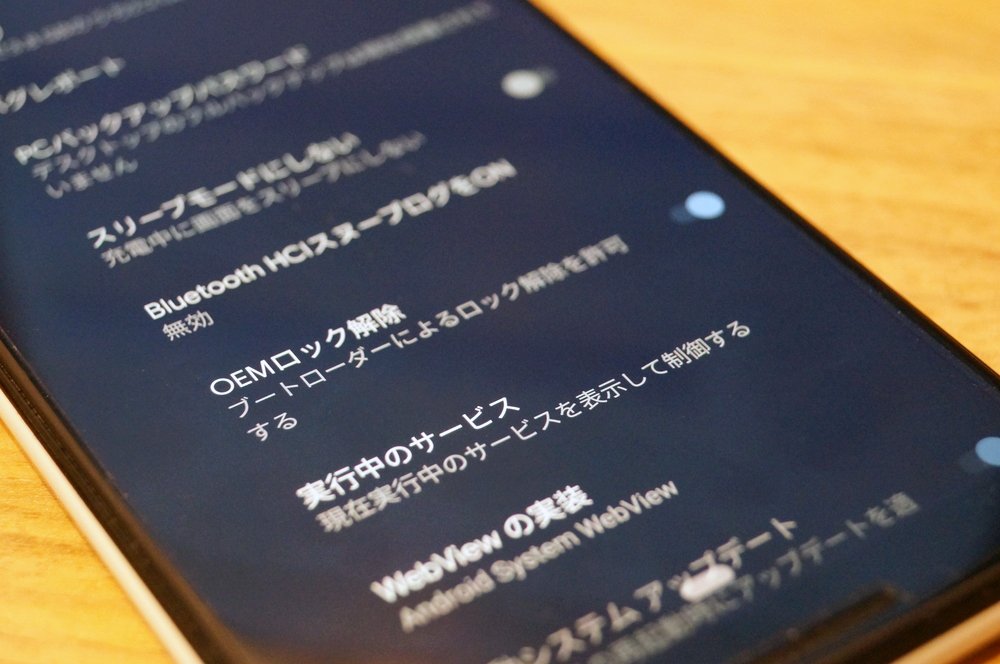


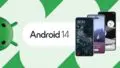




コメント
XLではない方のPixel 3ですが、ご紹介されている手順『初期化→OEMロック解除→SIM認識→OEMロック』でうまくいきました。
初期化直後もSIMは認識していないままだったので、OEMロック解除が必要でした。
助かりました、どうもありがとうございました。
お役に立てて何よりです!